- Sæt din Jabra Elite 75T/Active Elite 75T i parringstilstand
- Par Jabra Elite 75T eller Active Elite 75T med din smartphone
- Par Jabra Elite 75T eller Active Elite 75T med din pc/laptop
- Konklusion
- Hvor lang tid tager det at oplade Jabra Elite 2?
- Hvordan opdaterer jeg firmwaren på min Jabra Elite 2?
- Hvordan forbinder man Jabra-øretelefoner til Android-telefoner?
- Hvordan parrer jeg min Jabra elite 75t med min telefon?
- Hvordan forbinder jeg Bluetooth-hovedtelefoner til Android-enhed?
- Hvordan parrer jeg Jabra-øretelefoner med Windows 10?
- Hvordan parrer man trådløse øretelefoner til iOS- og Android-enheder?
- Skal du opgradere til Jabra elite 85t?
- Hvad er Find min Jabra, og hvordan virker det?
- Hvordan fungerer Jabra elite 7 aktive øretelefoner?
- Er Jabra elite 7 Pro det værd?
- Hvordan opgraderer man Android til den nyeste version?
- Hvordan opdaterer man software på Samsung-smartphones?
Trådløse øretelefoner er byens nye dille. Mange brugere er begyndt at flytte deres opmærksomhed mod denne slags øretelefoner. Der er mange forskellige årsager til denne provisoriske overgang, og mobilitetsfaktoren står helt i top. På dette domæne er der i øjeblikket mange mærker, der tilbyder disse trådløse øretelefoner. Og Jabra er et af de meget respektable mærker. Jabra Elite 75T eller Active Elite 75T er i øjeblikket to af de mest elskede øretelefoner fra dette mærke. Det nye lille design med en ergonomisk form gør den virkelig til en ideel pasform til enhver øretype.
Bortset fra det er 4-mikrofonopkaldsteknologien, som hjælper med at filtrere støjende lyde omkring dig, en ganske bemærkelsesværdig funktion, som den ser. Ligeledes kan Jabra Elite 75T eller Active Elite 75T prale af op til 28 timers batterilevetid og kan vare op til 7,5 timer på en enkelt opladning. Ud fra et holdbarhedssynspunkt kommer disse øretelefoner med IP55-klassificeret støv- og vandbeskyttelse. Desuden har den også en one-touch dedikeret knap for at få adgang til din foretrukne stemmeassistent, det være sig Alexa, Siri eller Google Assistant. Nå, dette er blot nogle af dets ret imponerende funktioner.
Og hvis du har købt denne øretelefon, så er den første ting, der skal gøres, at parre den med din ønskede enhed. Det være sig pc, bærbar eller smartphone, indtil en vellykket forbindelse med din foretrukne enhed er etableret, vil du ikke være i stand til at bruge disse Jabra Elite 75T eller Active Elite 75T øretelefoner. Med det sagt, her er alle de nødvendige instruktioner til at parre Jabra Elite 75T eller Active Elite 75T øretelefoner med pc, bærbar eller mobilenhed.

Sæt din Jabra Elite 75T/Active Elite 75T i parringstilstand
Her er trinene til at sætte Jabra Elite 75T eller Active Elite 75T til parringstilstand:
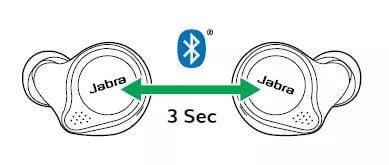
- Til at begynde med skal du fjerne øretelefonerne fra opladningsetuiet for at tænde dem.Alternativt kan du også trykke og holde venstre og højre knap nede i et sekund eller to.
- Dernæst skal du trykke og holde venstre og højre knap på dine øretelefoner nede samtidigt i mindst 3 sekunder. Du bør så se LED’en blinke med det blå lys. Øretelefonerne er nu klar til at blive parret.
- Tilslut disse øretelefoner, og følg de stemmestyrede instruktioner for at fortsætte. Det kan bede om en PIN-kode. I så fald skal du indtaste 0000 (fire nuller).
Par Jabra Elite 75T eller Active Elite 75T med din smartphone
Når øretelefonerne er i parringstilstand, skal du gå til Bluetooth-sektionen på din smartphone. Det samme kunne tilgås via Indstillinger >Tilsluttede enheder. Du kan også tænde den direkte fra selve meddelelsespanelet.
Annoncer
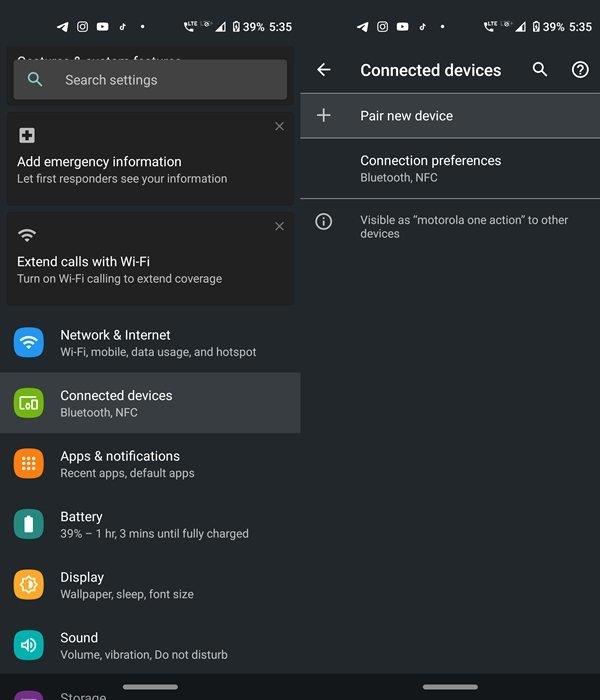
Dernæst skal du trykke på indstillingen Par nye enheder under Forbundne enheder. Du bør nu se dine trådløse øretelefoner. Tryk på den, og vent et par sekunder på, at parringen er fuldført.
Det er det. Du har parret dine Jabra Elite 75T eller Active Elite 75T øretelefoner med din smartphone. Lad os nu tjekke trinene til at gøre det på din pc eller bærbare computer.
Par Jabra Elite 75T eller Active Elite 75T med din pc/laptop
- Start på din pc eller bærbare computer Indstillinger valgmuligheder fra startmenuen.
- Klik derefter på Enheder. Gør du det, vil du tage Bluetooth og andre enheder afsnit.
- Tænd for Bluetooth skift og klik på Tilføj Bluetooth eller andre enheder.
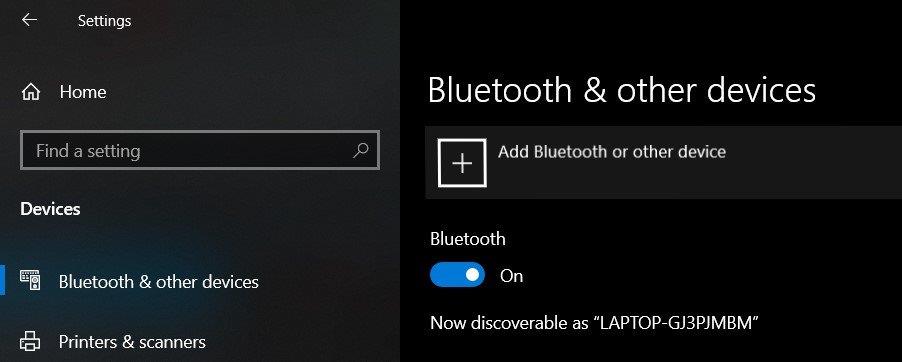
- Under Tilføj et enhedsvindue, Klik på Bluetooth. Vælg nu Jabra Elite 75T eller Active Elite 75T fra listen, og klik på den. Hvis den beder om en PIN-kode, skal du indtaste 0000.

Med det har du med succes parret dine trådløse øretelefoner med din pc eller bærbare computer.
Konklusion
Så disse var trinene til at parre Jabra Elite 75T eller Active Elite 75T med din foretrukne enhed. Men hvis du stadig har problemer, så deres område få rettelser, som du kan prøve det af. Sluk/tænd for eksempel Bluetooth på din enhed, genstart din enhed eller prøv at slukke og tænde din Jabra-enhed.Disse rettelser skulle hjælpe dig, hvis du har problemer med at forbinde dine trådløse øretelefoner til din smartphone, pc eller bærbare computer. Ligeledes, hvis du er den stolte ejer af disse øretelefoner, så del dine oplevelser med os.
Annoncer
FAQ
Hvor lang tid tager det at oplade Jabra Elite 2?
Jabra Elite 2 tilbyder op til 7 timers batteri og op til 21 timer med opladningsetui og hurtig opladning. 4.1 Opladning af øretelefonerne Placer øretelefonerne i opladningsetuiet, og luk låget. Det tager op til 2 timer at genoplade øretelefonerne helt.
Hvordan opdaterer jeg firmwaren på min Jabra Elite 2?
Jabra Elite 2 kan opdateres til den seneste firmwareversion ved hjælp af Jabra Sound+-appen. Hvis meddelelser er aktiveret i Jabra Sound+, vil du modtage en automatisk meddelelse, når en firmwareopdatering er tilgængelig.
Hvordan forbinder man Jabra-øretelefoner til Android-telefoner?
For at forbinde Jabra (Elite 75t, Elite 85t, Elite 7 Pro og Elite 3) øretelefoner til Android-telefoner (Samsung, Xiaomi og Google Pixel), følg nedenstående trin: Trin 1. På din Android-enhed skal du gå til ” Indstillinger . ” Trin 2. Derefter skal du navigere til indstillingssiden “ Bluetooth ” og aktivere Bluetooth. Trin 3.
Hvordan parrer jeg min Jabra elite 75t med min telefon?
For at parre din Jabra Elite 75t med din iPhone eller Android-telefoner, skal du følge disse trin nedenfor: Trin 1: Tænd for din Jabra Elite 75T. Fjern Jabra Elite 75T-øretelefonerne fra opladningsetuiet for at tænde dem. Alternativt kan du trykke og holde venstre og højre knap 1s nede samtidigt for at tænde dem. Trin 2: Gå ind i parringstilstand.
Hvordan forbinder jeg Bluetooth-hovedtelefoner til Android-enhed?
Trin 1. På din Android-enhed skal du gå til ” Indstillinger .” Trin 2. Derefter skal du navigere til indstillingssiden “ Bluetooth ” og aktivere Bluetooth. Trin 3.
Hvordan parrer jeg Jabra-øretelefoner med Windows 10?
Trin 1. Åbn appen Indstillinger ved at søge efter den i startmenuen eller ved at trykke på “ Windows-tasten + I ” tastaturgenvejen. Trin 2.I højre rude skal du klikke på “Bluetooth og enheder”, og drej derefter Bluetooth-kontakten for at aktivere den. Trin 3. Når du har slået Bluetooth til, skal du sætte dine Jabra-øretelefoner i parringstilstand.
Hvordan parrer man trådløse øretelefoner til iOS- og Android-enheder?
Slå Bluetooth til på din Android- eller iOS-enhed. Find dine øretelefoner på listen over tilgængelige enheder, og tryk på Par. Denne artikel dækker, hvordan du parrer trådløse øretelefoner med din iOS- eller Android-enhed. Det første trin er med selve øretelefonerne: Du skal sætte dem i parringstilstand.
Skal du opgradere til Jabra elite 85t?
Jabra Elite 85t – ligesom Jabra Elite 75t og Jabra Elite 65t før dem – er fremragende høretelefoner. Nu med aktiv støjreduktion gør Jabras flagskib ægte trådløse høretelefoner et overbevisende etui til din opgradering. Det er nemt at blive overvældet, når du er på jagt efter nye ægte trådløse øretelefoner, især som Android-bruger.
Hvad er Find min Jabra, og hvordan virker det?
Find My Jabra bruger placeringen af din telefon til at finde det sted, hvor din enhed sidst var tilsluttet øretelefonerne. Andre funktioner i appen inkluderer hvid støj lydlandskaber og en øretelefontilpasningstest.
Hvordan fungerer Jabra elite 7 aktive øretelefoner?
Både Jabra Elite 7 Active-øretelefonerne og opladningsetuiet er små og lette og føles robuste nok til at smide dem i en lomme eller træningstaske. Ørepropperne går magnetisk ind i opladningsetuiet, som lukkes med et dejligt “klik”. For at lytte i mono-tilstand skal du blot tage en øretelefon ud af etuiet, og den vil oprette forbindelse til din telefon.
Er Jabra elite 7 Pro det værd?
Elite 7 Pro er gode til enhver eventyrer, da de har en fantastisk batterilevetid og holdbarhed. Jabra Sound Plus-appen er også altid et stort plus, da den er spækket med tilpasninger og funktioner.
Hvordan opgraderer man Android til den nyeste version?
Find Android-versionen, du vil se den aktuelle version af din Android-enhed.Normalt vil du modtage meddelelser, når opdateringer er tilgængelige til din enhed via OTA (over-the-air). Herfra kan du vælge handlingen for at opgradere Android til den nyeste version.
Hvordan opdaterer man software på Samsung-smartphones?
Når din mobil er genkendt, vil softwaren automatisk kontrollere de aktuelle softwaredetaljer for din Samsung-mobil. Hvis din telefon har brug for en opdatering, viser Smart Switch det på skærmen. Hvis det er tilgængeligt, skal du trykke på Opdater for at installere softwaren. Programmet gemmer det først på computeren og installerer det derefter på telefonen.
